Hôm nay, blog sẽ chia sẻ cách tích hợp Vue 3 vào hệ thống WordPress thông qua công cụ Vite. điều này với các bạn. Nếu bạn gặp bất kỳ vấn đề gì trong quá trình tích hợp, đừng ngần ngại để lại ý kiến dưới đây. Chúng tôi sẽ sẵn sàng hỗ trợ bạn.
Hướng dẫn sử dụng Vue 3 với WordPress bằng Vite
Đầu tiên bạn vào thư mục plugin hoặc thư mục của theme bạn cần tích hợp.
Bước 1: Tạo 1 thư mục chưa source code cho Vue 3
npm create vite@latest vite-build -- --template vue npm install
Nó sẽ tạo cấu trúc thư mục bên dưới.
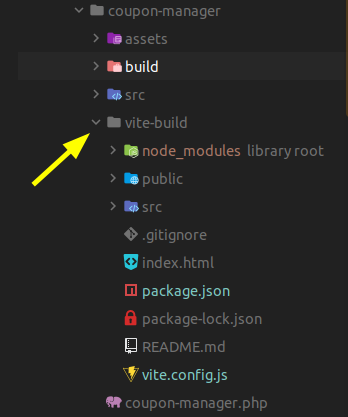
Bước 2: Sửa file vite-build/vite.config.js với nội dung như sau:
import { defineConfig } from 'vite'
import vue from '@vitejs/plugin-vue'
import path from "path";
import liveReload from 'vite-plugin-live-reload';
// https://vitejs.dev/config/
export default defineConfig({
plugins: [
vue(),
liveReload(`${__dirname}/../**/*.php`),
],
build: {
rollupOptions: {
output: {
dir: path.join(__dirname, '../build'),
entryFileNames: 'app.js',
assetFileNames: (assetInfo) => {
let extType = assetInfo.name.split('.')[1];
if (extType === 'css') {
return `app.css`;
} else {
return `assets/[name]-[hash][extname]`
}
},
chunkFileNames: "app.js",
// manualChunks: undefined,
}
}
},
define: {
__VUE_PROD_DEVTOOLS__: true // no effect
}
})
Đoạn source trên sẽ thực hiện các công việc sau:
- dir: : Cố định đường dẫn thư mục chứa các file sau khi build. VD: thư mục ../build bên ngoài project
- entryFileNames: cố định đường dẫn file app-[hash].js thành app.js
- assetFileNames: cố định đường dẫn file app-[hash].css thành app.css
- __VUE_PROD_DEVTOOLS__: Hỗ trợ Vue DevTools với command vite build
Ngoài ra chúng ta còn sử dụng plugin vite-plugin-live-reload để reload lại các file build khi sửa file php
Bước 3: Sử file vite-build/package.json với nội dung như sau:
"scripts": {
"dev": "vite",
"build": "vite build",
"watch": "vite build --watch --mode development --emptyOutDir",
"preview": "vite preview"
},
Như vậy chúng ta có thêm 1 command là: npm run watch để có thể live build các file.
Bước 4: Như vậy đến bước này thì phần setup với vite và vue 3 đã hoàn thành, bạn có thể bắt đầu viết các component tương ứng. sau đó chạy lệnh sau để build file.
npm run watch
Chúng ta sẽ có các file được build bên dưới.
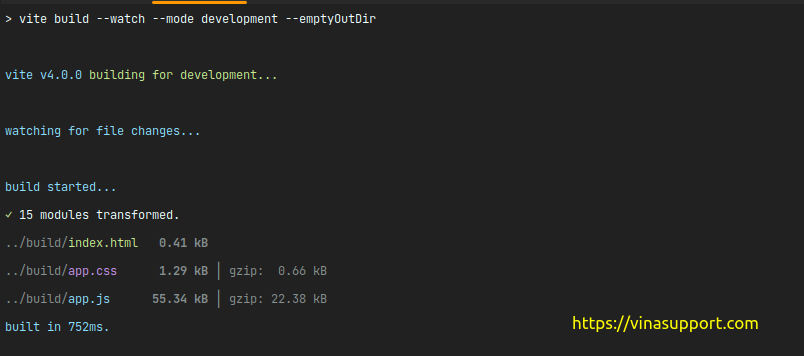
Bước 5: Bây giờ là tích hợp chúng vào WordPress.
VD: Mình tích hợp vào phần admin của WordPress.
Trong file php trong thư mục plugin, hoặc file functions.php của theme các bạn thêm đoạn code này:
add_action('admin_enqueue_scripts', function() {
# Enqueue Style
wp_enqueue_style( 'vinasupport_com_app_style', COUPON_MANAGER_URL . 'build/app.css', false, '1.0.0' );
# Enqueue Script
wp_enqueue_script('vinasupport_com_app_script', COUPON_MANAGER_URL . 'build/app.js');
});
add_filter('script_loader_tag', function($tag, $handle, $src) {
// if not your script, do nothing and return original $tag
if ( 'vinasupport_com_app_script' !== $handle ) {
return $tag;
}
// change the script tag by adding type="module" and return it.
return '<script type="module" src="' . esc_url( $src ) . '"></script>';
} , 10, 3);
Với 2 hooks
- admin_enqueue_scripts: để đưa đoạn script, css nhúng vào trong template
- script_loader_tag: trường hợp là script app.js thì ác bạn cần phải sửa lại thuộc tính type thành type=”module”, cái này là bắt buộc thì mới hiển thì được vue 3 trên wordpress.
Bước 6: Bây giờ hãy đặt thẻ <div id=”app”></div> vào bất cứ đâu mà bạn muốn hiển thị.
Bạn sẽ có kết quả như bên dưới là đã thành công rồi đó.
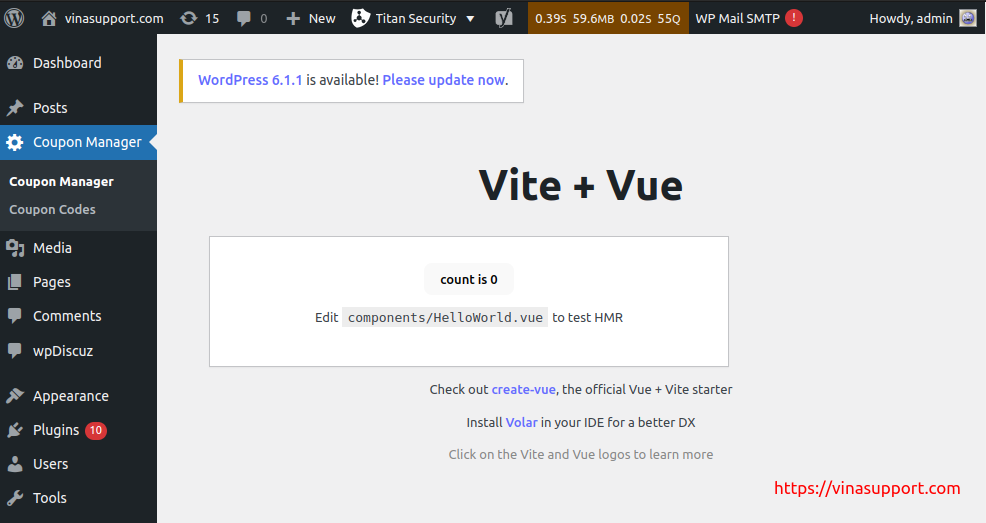
Kết luận
Dưới đây là các bước cơ bản để tích hợp Vue vào một dự án sử dụng WordPress. Tuy nhiên, để tận dụng tối đa Vue 3 trên WordPress, có rất nhiều công việc cần thực hiện. Chúng tôi sẽ cung cấp thêm kiến thức và hướng dẫn chi tiết trên trang web của chúng tôi tại blog.
Ngoài ra các bạn có thể tham khảo một plugin đã tích hợp vue 3 cơ bản ở đây:


